Proteus 原理图绘制教案
- 格式:doc
- 大小:315.00 KB
- 文档页数:8
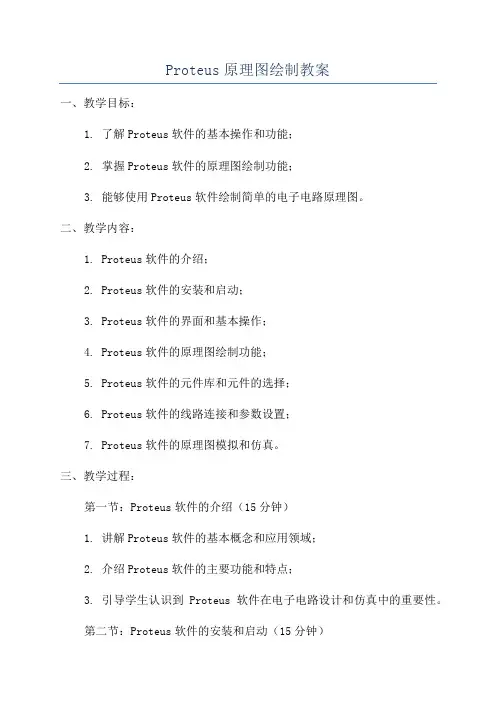
Proteus原理图绘制教案一、教学目标:1. 了解Proteus软件的基本操作和功能;2. 掌握Proteus软件的原理图绘制功能;3. 能够使用Proteus软件绘制简单的电子电路原理图。
二、教学内容:1. Proteus软件的介绍;2. Proteus软件的安装和启动;3. Proteus软件的界面和基本操作;4. Proteus软件的原理图绘制功能;5. Proteus软件的元件库和元件的选择;6. Proteus软件的线路连接和参数设置;7. Proteus软件的原理图模拟和仿真。
三、教学过程:第一节:Proteus软件的介绍(15分钟)1. 讲解Proteus软件的基本概念和应用领域;2. 介绍Proteus软件的主要功能和特点;3. 引导学生认识到Proteus软件在电子电路设计和仿真中的重要性。
第二节:Proteus软件的安装和启动(15分钟)2. 演示Proteus软件的启动过程;3.讲解软件的注册和激活。
第三节:Proteus软件的界面和基本操作(20分钟)1. 介绍Proteus软件的主界面和工具栏;2.指导学生进行界面布局和工具栏设置;3. 讲解Proteus软件的基本操作,如新建、打开、保存等。
第四节:Proteus软件的原理图绘制功能(30分钟)1. 讲解Proteus软件的原理图绘制功能;2. 指导学生使用Proteus软件进行原理图绘制;3.引导学生注意绘制原理图的规范和准确性。
第五节:Proteus软件的元件库和元件的选择(30分钟)1. 介绍Proteus软件的元件库;2.指导学生查找和选择所需的元件;3.讲解元件的参数设置和添加。
第六节:Proteus软件的线路连接和参数设置(30分钟)1.指导学生进行线路连接和元件参数设置;2.引导学生注意线路连接的规范和准确性;3.讲解元件参数的设置方法和注意事项。
第七节:Proteus软件的原理图模拟和仿真(30分钟)1. 讲解Proteus软件的原理图模拟和仿真功能;2.指导学生进行原理图的模拟和仿真操作;3.引导学生分析和调试模拟结果。

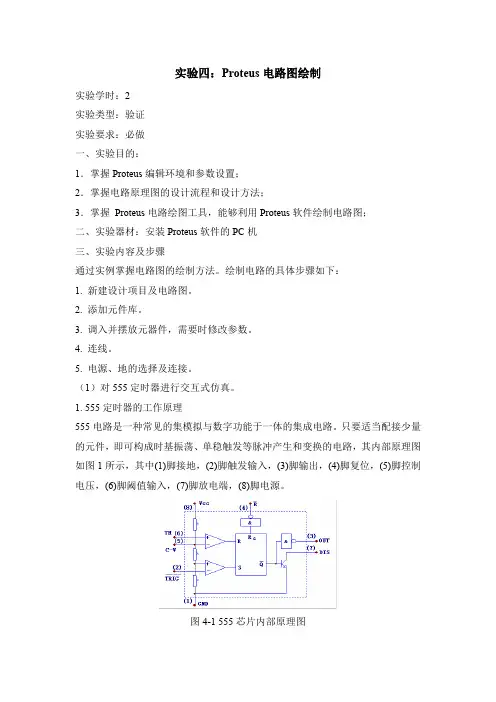
实验四:Proteus电路图绘制实验学时:2实验类型:验证实验要求:必做一、实验目的:1.掌握Proteus编辑环境和参数设置;2.掌握电路原理图的设计流程和设计方法;3.掌握Proteus电路绘图工具,能够利用Proteus软件绘制电路图;二、实验器材:安装Proteus软件的PC机三、实验内容及步骤通过实例掌握电路图的绘制方法。
绘制电路的具体步骤如下:1. 新建设计项目及电路图。
2. 添加元件库。
3. 调入并摆放元器件,需要时修改参数。
4. 连线。
5. 电源、地的选择及连接。
(1)对555定时器进行交互式仿真。
1. 555定时器的工作原理555电路是一种常见的集模拟与数字功能于一体的集成电路。
只要适当配接少量的元件,即可构成时基振荡、单稳触发等脉冲产生和变换的电路,其内部原理图如图1所示,其中(1)脚接地,(2)脚触发输入,(3)脚输出,(4)脚复位,(5)脚控制电压,(6)脚阈值输入,(7)脚放电端,(8)脚电源。
图4-1 555芯片内部原理图从理论上我们可以得出:振荡周期:C R R T ⋅+=)2(7.021 (4-1) 高电平宽度: C R R t W ⋅+=)(7.021 (4-2) 占空比: q =21212R R R R ++ (4-3)2. 从电子仿真软件proteus 基本界面左侧左列真实元件工具条中调出其它元件,并从基本界面左侧调出虚拟双踪示波器,按图4-2在电子平台上建立仿真实验电路。
图4-2 555定时器仿真电路图图中各元件名称:电源:battery 滑动变阻器:pot-hg定时器:555 电阻:resistor 电容:cap 虚拟仪器:示波器OSCILLOSCOPE其中:R1=2k R2=10k C1=100nF 电源为12v3. 打开仿真开关,双击示波器图标,观察并记录屏幕上的波形,利用屏幕上的读数指针对波形进行测量,并将结果填入表4-1中。
表4-1 555电路仿真计算和测量值记录表(2)对运算放大器进行基于图表的仿真,在编辑窗口放置模拟分析图表。
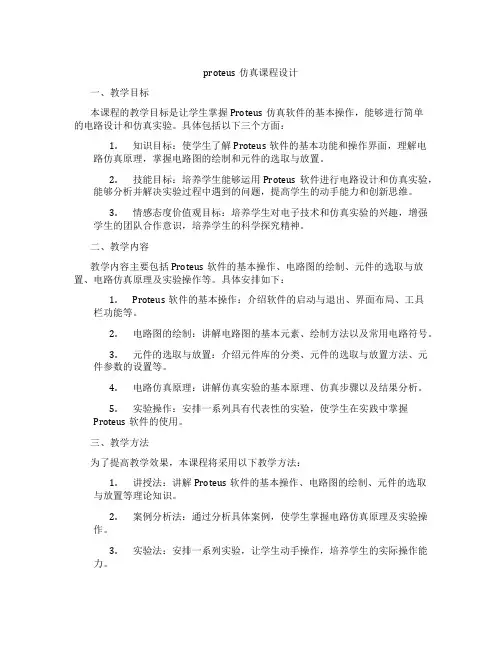
proteus仿真课程设计一、教学目标本课程的教学目标是让学生掌握Proteus仿真软件的基本操作,能够进行简单的电路设计和仿真实验。
具体包括以下三个方面:1.知识目标:使学生了解Proteus软件的基本功能和操作界面,理解电路仿真原理,掌握电路图的绘制和元件的选取与放置。
2.技能目标:培养学生能够运用Proteus软件进行电路设计和仿真实验,能够分析并解决实验过程中遇到的问题,提高学生的动手能力和创新思维。
3.情感态度价值观目标:培养学生对电子技术和仿真实验的兴趣,增强学生的团队合作意识,培养学生的科学探究精神。
二、教学内容教学内容主要包括Proteus软件的基本操作、电路图的绘制、元件的选取与放置、电路仿真原理及实验操作等。
具体安排如下:1.Proteus软件的基本操作:介绍软件的启动与退出、界面布局、工具栏功能等。
2.电路图的绘制:讲解电路图的基本元素、绘制方法以及常用电路符号。
3.元件的选取与放置:介绍元件库的分类、元件的选取与放置方法、元件参数的设置等。
4.电路仿真原理:讲解仿真实验的基本原理、仿真步骤以及结果分析。
5.实验操作:安排一系列具有代表性的实验,使学生在实践中掌握Proteus软件的使用。
三、教学方法为了提高教学效果,本课程将采用以下教学方法:1.讲授法:讲解Proteus软件的基本操作、电路图的绘制、元件的选取与放置等理论知识。
2.案例分析法:通过分析具体案例,使学生掌握电路仿真原理及实验操作。
3.实验法:安排一系列实验,让学生动手操作,培养学生的实际操作能力。
4.小组讨论法:鼓励学生分组讨论实验过程中遇到的问题,培养学生的团队合作精神。
四、教学资源为了支持教学内容和教学方法的实施,我们将准备以下教学资源:1.教材:《Proteus仿真教程》2.参考书:《电子电路设计与仿真》3.多媒体资料:教学PPT、实验演示视频等。
4.实验设备:计算机、Proteus软件、电子元件等。
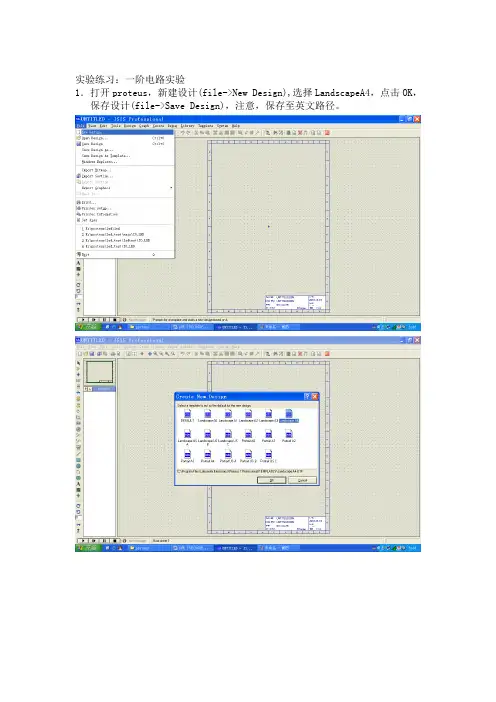
实验练习:一阶电路实验1.打开proteus,新建设计(file->New Design),选择LandscapeA4,点击OK,保存设计(file->Save Design),注意,保存至英文路径。
2.放置0.1uF 电容。
点击菜单Library->Pick Device/Symbol …,弹出Pick Devices 对话框,如图所示。
选择Capacitors 中的子类Generic 的CAP ,如图所示。
点击OK ,返回图纸,鼠标会变成铅笔状。
点击左键,会出现一粉红色的元件挂在鼠标上,如图所示3.用同样的方法放置一个10K欧姆的电位器,如图所示。
1)放置元件后,在元件上点击右键可以对元件进行操作,包括旋转,镜像等2)双击元件可以设置元件参数(如电容容值、电阻阻值等)4.放置信号发生器。
点击左边快键Virtual Instruments Mode按钮,选择SIGNALGENERATOR,放置,如图所示:同样,点击Virtual Instruments Mode按钮,选择OSCLILLOSCOPE,放置,如图所示。
放置地线,点击左边快键terminals Mode按钮,选择GROUND,放置,如图所示:5.连线。
鼠标移至RV1的左边,会出现一绿色铅笔和红框,点击左键,拖动鼠标,至信号发生器的+端,会出现一绿色铅笔和红框,点击鼠标左键,完成操作。
如图所示,连接其余的线,如图所示。
最终电路图如图所示6.保存电路,点击左下角的play按钮,运行程序,如图所示:7.之后弹出如下两个窗口,分别是信号发生器的设置窗口和示波器的波形窗口设置信号发生器,使其输出6kHZ,10V的方波信号。
设置示波器,如图所示。
8.调节电位器,观察波形变化电路原理大作业:如图所示的R、L、C串联电路中,当正弦交流信号源的频率 f改变时,电路中的感抗、容抗随之而变,电路中的电流也随f而变。
取电阻R上的电压Uo 作为响应,当输入电压Ui维持不变时,在不同信号频率的激励下,测出Uo之值,然后以f为横坐标,以Uo为纵坐标,绘出光滑的曲线,此即为幅频特性,亦称谐振曲线,如图所示。
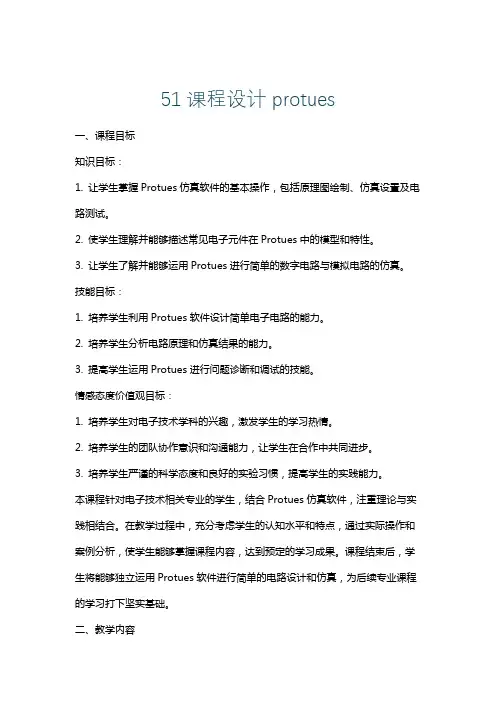
51课程设计protues一、课程目标知识目标:1. 让学生掌握Protues仿真软件的基本操作,包括原理图绘制、仿真设置及电路测试。
2. 使学生理解并能够描述常见电子元件在Protues中的模型和特性。
3. 让学生了解并能够运用Protues进行简单的数字电路与模拟电路的仿真。
技能目标:1. 培养学生利用Protues软件设计简单电子电路的能力。
2. 培养学生分析电路原理和仿真结果的能力。
3. 提高学生运用Protues进行问题诊断和调试的技能。
情感态度价值观目标:1. 培养学生对电子技术学科的兴趣,激发学生的学习热情。
2. 培养学生的团队协作意识和沟通能力,让学生在合作中共同进步。
3. 培养学生严谨的科学态度和良好的实验习惯,提高学生的实践能力。
本课程针对电子技术相关专业的学生,结合Protues仿真软件,注重理论与实践相结合。
在教学过程中,充分考虑学生的认知水平和特点,通过实际操作和案例分析,使学生能够掌握课程内容,达到预定的学习成果。
课程结束后,学生将能够独立运用Protues软件进行简单的电路设计和仿真,为后续专业课程的学习打下坚实基础。
二、教学内容本章节教学内容主要包括以下几部分:1. Protues软件介绍:使学生了解Protues软件的发展背景、主要功能和应用领域。
2. Protues基本操作:讲解原理图绘制、仿真设置、电路测试等基本操作方法。
3. 电子元件与模型:介绍常见电子元件(如电阻、电容、二极管、晶体管等)在Protues中的模型和特性。
4. 数字电路仿真:以教材相关章节为基础,讲解如何使用Protues进行数字电路的设计和仿真。
5. 模拟电路仿真:结合教材内容,使学生掌握利用Protues进行模拟电路仿真的方法。
6. 电路分析与调试:教授学生如何分析电路原理、诊断问题并利用Protues进行调试。
教学安排与进度:1. 第1周:Protues软件介绍及基本操作。
2. 第2周:电子元件与模型的学习。

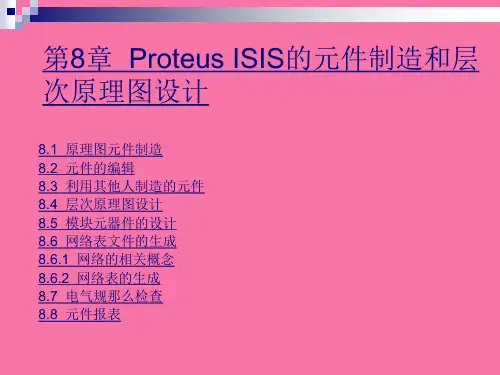

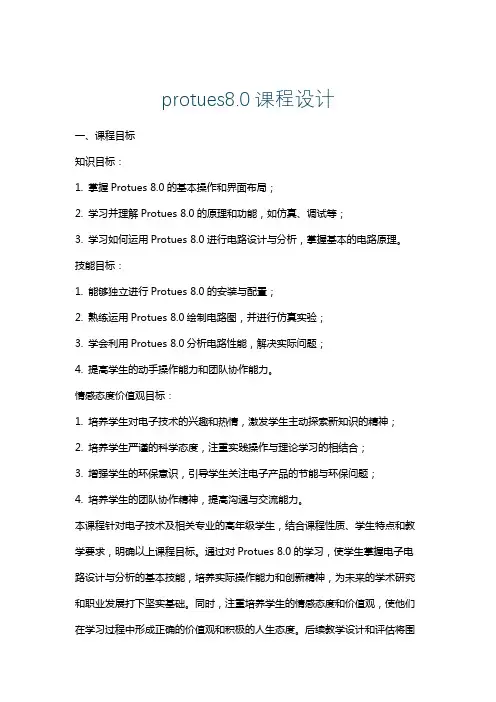
protues8.0课程设计一、课程目标知识目标:1. 掌握Protues 8.0的基本操作和界面布局;2. 学习并理解Protues 8.0的原理和功能,如仿真、调试等;3. 学习如何运用Protues 8.0进行电路设计与分析,掌握基本的电路原理。
技能目标:1. 能够独立进行Protues 8.0的安装与配置;2. 熟练运用Protues 8.0绘制电路图,并进行仿真实验;3. 学会利用Protues 8.0分析电路性能,解决实际问题;4. 提高学生的动手操作能力和团队协作能力。
情感态度价值观目标:1. 培养学生对电子技术的兴趣和热情,激发学生主动探索新知识的精神;2. 培养学生严谨的科学态度,注重实践操作与理论学习的相结合;3. 增强学生的环保意识,引导学生关注电子产品的节能与环保问题;4. 培养学生的团队协作精神,提高沟通与交流能力。
本课程针对电子技术及相关专业的高年级学生,结合课程性质、学生特点和教学要求,明确以上课程目标。
通过对Protues 8.0的学习,使学生掌握电子电路设计与分析的基本技能,培养实际操作能力和创新精神,为未来的学术研究和职业发展打下坚实基础。
同时,注重培养学生的情感态度和价值观,使他们在学习过程中形成正确的价值观和积极的人生态度。
后续教学设计和评估将围绕以上具体学习成果展开。
二、教学内容本章节教学内容围绕Protues 8.0软件应用展开,具体包括以下三个方面:1. Protues 8.0基础知识与操作- 软件安装与配置- 界面布局与基本操作- 元器件库的管理与使用- 电路原理图的绘制方法2. Protues 8.0仿真功能与应用- 仿真原理与设置- 电路性能分析- 仿真波形查看与数据处理- 常用元器件的仿真模型与参数设置3. Protues 8.0实践项目与案例分析- 基本电路设计与仿真- 数字电路设计与仿真- 模拟电路设计与仿真- 综合项目案例分析与讨论教学内容参照教材相关章节进行组织,确保科学性和系统性。
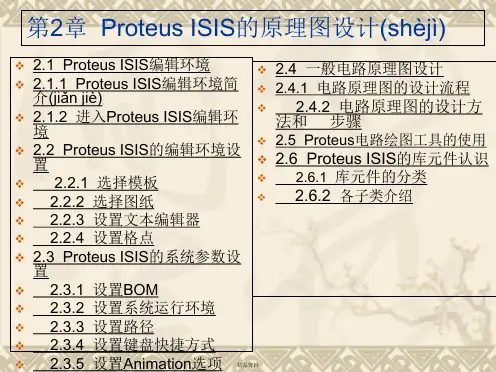
第一讲 原理图设计环境一、ISIS 的界面介绍ISIS界面的基本构成。
二、ISIS 的菜单项介绍主要菜单项的作用,结合实例讲解应用方法。
三、ISIS的按钮1、文件和打印命令及显示命令:2、主模式图标、部件图标、2D图形工具3、设计工具图标4、编辑命令、旋转和镜像图标四、对象选择及鼠标使用规则1、对象的选择在Proteus ISIS 中,对象(如器件、仪表等)的选择首先需左键点击对应的对象按钮,然后从对象选择窗中选择对象。
(举例)2、鼠标操作方法Proteus 的鼠标操作与传统的方式不同,右键选取、左键编辑或移动:右键单击——选中(tag)对象,此时对象变红色;右键拖曳——框选一个块的对象;左键单击——放置对象或对选中的对象编辑对象属性;左键拖曳——移动对象。
第二讲原理图设计一、器件的选择1、器件库介绍库的功能分类,仿真器件与非仿真器件。
Proteus 元器件分类Analog ICs535 运算放大器,端稳压器等Capacitors832电容CMOS 4000 series2334060 14级二进制串行计数/分频器等4035于4通用移位寄存器Connectors104连接器Data Converters227DAC 0808等数据转换器Debugging Tools19逻辑探针,实时电压产生器,实时电压监控器等Diodes1623二级管ECL 10000 Series28移位寄存器,二进制寄存器等(无仿真模型)Electromechanical10直流步进电机等Inductors258电感,变压器等Laplace Primitives48拉普拉斯原型Mechanics2直流无刷电机(BLDC):采用方波控制Memory Ics232626 64Kstatic RAM、24c02等Microprocessor Ics52389c51等微处理器模型Miscellaneous14晶振,串口物理模型等Modelling Primitives197门电路,电压源等原型模型Operational Amplifiers1490运放Optoelectronics158LED,LCD等光电子器件PICAXE14单片机PLDs&FPGAs12PLDs&FPGAsResistors681电阻SimulatorPrimitives26动态方波源,脉冲电压源等仿真原型Speakers&Sounders5扬声器Swiches&Relays342开关,继电器等Switching Devices333可控硅二极管等开关器件Themionic Valves25束射四极管,真空三极管等热离子管Transducers19热电偶等传感器Transistors1677晶体管TTL 74 series26274系列TTL元器件TTL series19874ALS系列TTL元器件TTL 74AS series13874AS s 系列TTL元器件TTL 74F series11274F系列TTL元器件TTL 74HC series30374HC 系列TTL元器件TTL 74HCT series21374LS 74HC系列TTL元器件TTTL 74LS series34774LS 系列TTL元器件TTL series13974S系列TTL元器件Proteus 742、器件的搜索方法模糊搜索示例3、自定义器件2D工具绘制器件,Make Device生成器件,器件入库二、器件的放置1、放置器件选择器件,在编辑窗鼠标左键单击放置器件2、移动单个器件选中——移动,鼠标操作方法,撤销操作3、器件的替换在旧器件上放置新器件,确认至少有一个引脚重叠,对于个别器件,需要使用PAT完成替换:PAT=>Device=New component name4、删除器件双击右键可删除器件及其连线,撤销操作5、块操作方法块选取方法,块处理按钮(非粘滞)三、器件的连线1、一般连线real time snap的作用,ctrl键在画线时的作用(举例)2、连线复制、删除和移动在新的连接点上双击左键,可复制上一布线线段;右键双击完成线路的删除;左键拖曳选中的连线,可以移动连线。
第1讲PROTEUS下电路原理图设计绘制方法PROTEUS是一款功能强大的电路设计和仿真软件,它能够帮助工程师们快速准确地设计和验证电路原理图。
在PROTEUS中,电路原理图设计绘制是电路设计的第一步,下面将介绍PROTEUS下电路原理图设计绘制的方法。
首先,在PROTEUS中打开电路设计软件,创建一个新的项目。
选择“File”菜单下的“New Project”选项,然后选择“Schematic Capture”作为项目类型。
接下来,选择合适的元件库。
PROTEUS提供了各种各样的元件库,包括常用的电子元件、模拟器件、数字器件等。
我们可以根据需要选择合适的元件库。
选择“Library”菜单下的“Library Manager”选项,然后选择需要的元件库。
在绘制电路原理图之前,我们需要先规划好整个电路的结构。
可以先在纸上画一个草图,标明各个元件的连接关系和电路结构。
这样有助于我们在绘制电路原理图时更加清晰明了。
开始绘制电路原理图。
在PROTEUS的绘图区域中,可以通过拖拽元件库中的元件到绘图区域来绘制电路原理图。
在绘图区域中,可以使用鼠标左键点击来放置元件,使用鼠标右键点击来删除元件。
通过鼠标左键点击元件的引脚可以连接各个元件。
在绘制电路原理图时,可以使用PROTEUS提供的自动连接功能。
选择“Place”菜单下的“Net”选项,然后选择“Auto Connect”选项。
这样PROTEUS会自动帮助我们连接电路中的元件。
在绘制电路原理图时,可以使用PROTEUS提供的标注功能来标识元件的参数和名称。
选择“Place”菜单下的“Text”选项,然后选择“Annotation”选项。
在绘图区域中点击鼠标左键可以放置标注。
在绘制电路原理图完成后,可以进行一些调整和优化。
可以通过拖拽元件的位置来调整元件的布局,也可以通过拖拽引脚的位置来调整元件的连接关系。
可以使用PROTEUS提供的缩放功能来调整整个电路的大小。
第一讲原理图设计环境
一、ISIS 的界面
介绍ISIS界面的基本构成。
二、ISIS的菜单项
介绍主要菜单项的作用,结合实例讲解应用方法。
三、ISIS的按钮
1、文件和打印命令及显示命令:
2、主模式图标、部件图标、2D图形工具
3、设计工具图标
4、编辑命令、旋转和镜像图标
四、对象选择及鼠标使用规则
1、对象的选择
在Proteus ISIS中,对象(如器件、仪表等)的选择首先需左键点击对应的对象按钮,然后从对象选择窗中选择对象。
(举例)
2、鼠标操作方法
Proteus的鼠标操作与传统的方式不同,右键选取、
左键编辑或移动:
右键单击——选中(tag)对象,此时对象变红色;
右键拖曳——框选一个块的对象;
左键单击——放置对象或对选中的对象编辑对象属性;左键拖曳——移动对象。
第二讲原理图设计
一、器件的选择
1、器件库介绍
库的功能分类,仿真器件与非仿真器件。
2、器件的搜索方法
模糊搜索示例
3、自定义器件
2D工具绘制器件,Make Device生成器件,器件入库
二、器件的放置
1、放置器件
选择器件,在编辑窗鼠标左键单击放置器件
2、移动单个器件
选中——移动,鼠标操作方法,撤销操作
3、器件的替换
在旧器件上放置新器件,确认至少有一个引脚重叠,对于个别器件,需要使用PAT完成替换:
PAT=>Device=New component name
4、删除器件
双击右键可删除器件及其连线,撤销操作
5、块操作方法
块选取方法,块处理按钮(非粘滞)
三、器件的连线
1、一般连线
real time snap的作用,ctrl键在画线时的作用(举例)2、连线复制、删除和移动
在新的连接点上双击左键,可复制上一布线线段;
右键双击完成线路的删除;
左键拖曳选中的连线,可以移动连线。
3、总线应用
总线连线,总线入口
4、网络标号
左键点击LBL按钮(粘滞),然后左键点击连线,可以在连线上放置网络标号,代表线路的物理连接(示例)对PCB布线有特殊要求的连线,可在上面放置一个strat=sname的标签,这样在ARES中可以设定名为sname 的线路布线策略。
总线的网络标号采用数组的表示方法,如X[0..7]表示8位总线,可以用X0,X1,…,X7表示其中每条连线。
四、器件属性编辑
1、单个器件属性
右键单击选中器件,左键单击该器件,便打开器件编辑窗口(Edit Component)
各部分的含义(举例)
2、Search & Tag 搜索并选中对象
按键盘“T”进入,可以选中指定属性内容的对象(举例)
3、全局属性编辑工具PAT的应用
按键盘“A”进入,可进行全局属性编辑(举例)
五、层次化设计方法
1、多页设计
对于较为复杂的原理图,可以采用多页设计,线路的电气连接由网络标号决定。
工具:
添加页、删除页、转到..页
2、子电路
子电路设计是自顶而下的过程:
a.点击子电路按钮,绘制子电路并添加端口;
b.点击,进入子电路内层设计电路原理图;
c.为内电路加上与上层同名的信号端口;
d.点击返回上层。
六、原理图的输出
1、文稿输出
通过File-Export Graphics,可以输出多种形式的文稿,例如输出bmp位图用于文档发表。
输出时可以一并输出仿真状态。
2、网表输出
通过Tools-Netlist Compiler,可以输出多种格式的网表,其中包括支持Protel的Tango格式网表。
如果使用ARES排版,点击便可直接进入PCB 设计页面,并载入网表。